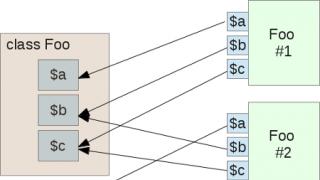Napredni korisnicičesto se susrećemo sa situacijom u kojoj je potrebno gašenje zaštitni program. Dakle, kako onemogućiti antivirusni program ako trebate preuzeti ili pokrenuti nešto što mu se potencijalno neće svidjeti? U većini slučajeva, rad takvih programa može se obustaviti na približno iste načine.
Zašto isključiti antivirusnu zaštitu?
Usput, zašto biste uopće trebali onemogućiti antivirusni program? Postoje razlozi. Ne biste trebali odmah razmišljati o instaliranju i pokretanju svih vrsta hakova za programe i aplikacije. Mnogo češće se može pojaviti "branitelj". jake smetnje za ugradnju velike igre ne previše moćna računala kada, zbog procesa skeniranja instaliranih datoteka, instalacija može trajati neograničeno dugo dugoročno. Dakle, u ovom slučaju jednostavno ćete morati onemogućiti antivirusni program. U ovoj situaciji jednostavno ne možete bez takve prisilne mjere.
Jednostavni načini prekida veze
Dakle, kako onemogućiti antivirus bez pribjegavanja promjeni registra i drugim složenim "trikovima"? To je moguće pomoću standardnih alata OS Windows. Kliknite dobro poznati gumb "Start", tamo pronađite stavku izbornika "Upravljačka ploča", gdje se nalazi redak "Administracija". Ovdje vas zanima samo odjeljak "Konfiguracija sustava".
Postupak gašenja putem pokretanja

Treba napomenuti da to možete učiniti mnogo jednostavnije. Na tipkovnici je potrebno istovremeno pritisnuti tipke “Alt” i “R” (ne morate gledati izgled), te u polje koje se pojavi za upisivanje naredbi upišite “MSConfig”. U oba slučaja pojavit će se dijaloški okvir koji za naše potrebe zahtijeva mogućnosti dviju kartica: "Usluge" i "Pokretanje". Nakon toga morate poništiti okvire pored imena antivirusni program instaliran na vašem sustavu. Sustav će od vas tražiti da spremite promjene i ponovno pokrenete sustav, nakon čega "stražar" neće raditi. Ali neiskusni korisnici Oni koji su zainteresirani za pitanje kako onemogućiti antivirus vjerojatno će sve te manipulacije smatrati prilično kompliciranima. Pa, možete ih razumjeti.
Korištenje mogućnosti modula rezidentne zaštite
Puno je brže koristiti standardne mogućnosti zaštite vašeg programa, čije se postavke mogu pronaći u paleti sustava. U većini slučajeva možete kliknuti na ovu ikonu desna tipka miša, a zatim u kontekstnom izborniku koji se otvori odaberite stavku sličnu "privremenom onemogućavanju zaštite". Ako tamo nema ništa slično, morat ćete otići u postavke sustava i tamo već potražiti odgovarajuće opcije.

Neke nijanse
Bilješka! Ako razmišljate o tome kako onemogućiti antivirusni program da pokrene "crack" ili nekoga prevari, pripremite se na neugodne posljedice. Unatoč elokventnim uvjeravanjima njihovih kreatora da "ne predstavljaju opasnost za vaš sustav", najčešće je to daleko od slučaja. Želja za dobivanjem programa ili igrice “besplatno” najčešće rezultira potrebom radikalnog čišćenja računala od virusa. Čak i najviše učinkovit antivirus potpuno nezaštićen od zlonamjernog softvera kada je onemogućen. Jednom riječju, ne dajte se zavarati glasnim obećanjima, pratite stanje sustava bez začepljenja bezvrijedne datoteke. Tada definitivno nećete morati onemogućiti antivirusni program.
Mnogi bi ljudi htjeli ukloniti windows defender s popisa programa na vašem računalu ili ga barem onemogućite. Postoji određena potreba za tim jer se aplikacija začepljuje radna memorija i prostora na tvrdom disku. Štoviše, ovaj program i uopće nije potreban većini korisnika, budući da gotovo svi imaju instalirane antivirusne programe koji se puno bolje nose sa funkcijom zaštite sustava, dok Windows Defender(engleski naziv za Defender) čak i bezopasne programe može smatrati zlonamjernim.
Program, u načelu, nije loš, ali je još uvijek vrlo sirov i ne nosi se dobro sa zadacima koji su mu dodijeljeni. Bolje je zaštititi sustav drugim metodama.
Što je Windows Defender
Konvencionalno, možemo reći da Windows Defender jest najjednostavniji antivirusni program. Pruža osnovnu zaštitu od opasni programi, da tako kažem, "iz kutije". Ova se aplikacija prvi put pojavila u OS-u Windows Vista, nastavio je postojati u sedmici i dobio nove funkcije u osmici i deseterici.
Na najnovijim operativnim sustavima Branitelj već je počeo više-manje sličiti normalan antivirus. Ali u prva dva OS-a ovo je još uvijek vrlo sirov program. Njegova jedina prednost je što je besplatan. A s obzirom da može biti u sukobu s antivirusnim programima, ne biste ga trebali shvatiti ozbiljno, čak i ako je komponenta sustava.
Defender ili antivirus
Naravno, u ovoj neravnopravnoj borbi definitivno pobjeđuje antivirusni softver. Jer i oni najjednostavniji, napravljeni na brzo rješenje, aplikacije će pobijediti viruse kojih branitelj nije ni svjestan. Ovo nije potpuni antivirus, već samo komponenta sustava. I ne štiti od više zlonamjernog softvera i o sigurnosti protiv hakerski napadi Nema čak ni pitanja.
Kako onemogućiti Windows Defender 7: prva metoda
postoji dva puta, s kojim možete onemogućiti ovu aplikaciju. Prvi je da uđete u postavke programa, a drugi je da onemogućite uslugu koja podržava njegov rad. Počnimo s prvim. Da biste to učinili, trebate učiniti sljedeće:

Kako onemogućiti Windows 7 Defender: druga metoda
Drugi način onemogućavanja ove komponente uključuje zaustavljanje usluge odgovorne za njezin rad. Ova metoda nije ništa kompliciranija od prethodne.

Kako ukloniti iz sustava
Nažalost, uklanjanje braniča standardnim sredstvima nemoguće, jer ovaj softver pripada komponentama sustava. Ali uz pomoć aplikacije trećih strana moguće je to učiniti. Druga stvar je, isplati li se to učiniti? Ako je odgovor potvrdan, tada trebate instalirati program. Možete ga preuzeti na: https://www.raymond.cc/blog/download/did/1984/
Njegovo sučelje je vrlo jednostavno. Nakon lansiranja ovu aplikaciju samo trebate pritisnuti jednu tipku i ova komponenta više neće biti u sustavu.
Prije instaliranja ove aplikacije i njezine upotrebe, preporučljivo je izraditi sigurnosna kopija ili preuzeti važne datoteke na drugi pogon, od brisanja Windows komponente može dovesti do nepredvidivih posljedica.
Također je preporučljivo onemogućiti sam Defender koristeći gore navedene metode. Windows aplikacija Defender Uninstaller kompatibilan je s 32-bitnom i 64-bitnom arhitekturom. Uz pomoć takvih jednostavne akcije možete ukloniti ovu komponentu sustava.

zaključke
Najlakši način je jednostavno onemogućiti ovu aplikaciju i ne razmišljati o tome treba li je ukloniti iz sustava. U principu, ova komponenta zauzima malo prostora na tvrdom disku, pa stoga njezina prisutnost neće uzrokovati veliku štetu. Ako želite osloboditi RAM i opteretiti procesor, dovoljno ga je jednostavno isključiti.
U slučaju kritičnog nedostatka tvrdo pamćenje disk koji možete jednostavno ukloniti Branitelj a informacije u ovom članku pomoći će vam.
Video na temu
Postoje trenuci kada trebate onemogućiti antivirusni program, ali ne znaju svi kako onemogućiti antivirusni program? Problem je što su svi programi iz različitih proizvođača i mogu se instalirati na različite operativne sustave.
Razvojni programeri antivirusnih programa posebno otežavaju onesposobljavanje svojih proizvoda, ali to se ne radi zbog štete, već kako ih ne bi mogli onemogućiti virusi i malware. Na taj način zaštita postaje što učinkovitija.
Prije nego što onemogućite antivirusni program, trebali biste shvatiti da će vaše računalo biti u opasnosti.
Onemogućite sve antivirusne programe
Da biste onemogućili antivirusni program, morate otići na "Upravljačku ploču" kroz izbornik "Start".
Sada na "Upravljačkoj ploči" trebate pronaći stavku kao što je "Administracija" i ući u nju.

Prije nego što isključite antivirusni program, morate odabrati stavku "Konfiguracija sustava". Ovdje će se odvijati proces gašenja.

U ovom izborniku, istovremeno u karticama "Pokretanje" i "Usluge", trebate poništiti okvire ispred naziva vašeg antivirusnog programa. Pritisnite "Primijeni".

Pojavit će se izbornik gdje trebate ponovno pokrenuti računalo, nakon čega će se pokrenuti s isključenim antivirusom.

Zašto isključiti svoj antivirus?
Može biti nekoliko razloga: neka se mjesta ne učitavaju, programi se ne otvaraju, posebno "aktivatori" itd. Štoviše, oni možda nisu zlonamjerni ili virusni, ali program će ih identificirati kao takve. Neki ljudi onemogućuju antivirusni program za vrijeme igranja igara kako bi iskoristili sve performanse računala, ali kako onemogućiti antivirusni program na neko vrijeme? Jako jednostavno.
Mnogi antivirusni programi imaju funkciju onemogućavanja u svom sustavu. Ovo je puno jednostavnije i praktičnije jer ne morate ponovno pokretati sustav.
Prije nego što privremeno onemogućite antivirusni program, morate provjeriti ima li tu funkciju. Na primjer, Avast ga ima. Da biste to učinili, pronađite ikonu antivirusnog programa u traci i nakon što kliknete desni klik mišem, odaberite “Upravljanje antivirusnim ekranima” i označite potrebno vremensko razdoblje.

Bilo kako bilo, čak i onemogućavanje antivirusnog programa na sat vremena ukazuje na to da bilo koji virus može uspjeti prodrijeti u korijen sustava i početi uništavati datoteke. Ako to ipak morate učiniti, najbolje je prvo isključiti računalo s interneta i lokalne mreže.
31 797 Oznake:Ali s vremena na vrijeme ćete se zapitati kako onemogućiti Avast antivirus na neko vrijeme (ili jedna od njegovih komponenti).
To obično postaje potrebno prilikom instaliranja određenih programa ili ako Avast blokira vaše omiljeno web mjesto ili aplikaciju. (ili ste možda upravo skinuli igračku s torrenta i Avast vam ne dopušta da je instalirate? Prestanite to trpjeti!!!)
SAVJET! Ako želite onemogućiti Avast samo zato što blokira vaš omiljeni program, onda u ovoj situaciji preporučujem korištenje popisa pouzdanih aplikacija (dodajte na popis iznimaka)
Odlučio sam da bi za nestrpljive bilo ispravno ukratko opisati postupak onemogućavanja zaštite od Avasta, au nastavku ću detaljno opisati svaku od opcija. Ovaj algoritam primjenjivo za sve antivirusne programe Avast proizvodi(besplatni antivirusni program, sigurnost na internetu i tako dalje)
Korak 1. Desnom tipkom miša kliknite narančastu ikonu Avast u vašem sustavu Windows ladica(pored sata)
Korak 2. Odaberite "Manage Avast Screens" i odaberite vrijeme na koje želite onemogućiti antivirusni program
3. korak Potvrdite radnju klikom na "DA" u skočnom prozoru
Ako kratke upute nije odgovorio na pitanje kako onemogućiti Avast tijekom instaliranja programa, a zatim prijeđite na detaljnu bilješku s detaljne snimke zaslona (sve što volimo)
Kako privremeno onemogućiti antivirus Avast
Isključivanje svih zaštitnih zaslona znači da ćete potpuno onemogućiti aktivna zaštita Avast. Stoga, budite sigurni da razumijete čemu ovo služi i da razumijete posljedice (ako se od vas traži da onemogućite zaštitu, razmislio bih o tome)
Korak 1. Pronađite na ploči Windows zadaci narančasta ikona antivirusnog programa Avast (U nekim Windows verzije možda je skriveno, kliknite na strelicu ako je ne vidite). Kliknite desnom tipkom miša i odaberite "Upravljanje Avast zaslonima" iz izbornika traženi parametar (ako odaberete “Onemogući zauvijek”, tada Avast neće raditi dok ga ne prisilite da se pokrene)

Korak 2. Nije važno koju opciju odaberete, Avast će od vas tražiti potvrdu (poput kontrole korisničkog računa u sustavu Windows) gdje se trebate složiti klikom na gumb "DA" - sve antivirusne komponente bit će onemogućene na vremensko razdoblje koje ste odabrali.

3. korak Moramo biti sigurni da smo onemogućili AVAST antivirus. Da biste to učinili, idite na izbornik programa i u kategoriji "Status" vidjet ćete poruku "Svi antivirusni zasloni su isključeni."

Ne zaboravite kasnije ponovno uključiti antivirusni program jednostavnim klikom na zeleni gumb "Riješi problem" u statusu programa.
Kako privremeno onemogućiti komponente Avast putem izbornika
Srećom, nema potrebe da onemogućite sve komponente antivirusnog programa Avast, možete trajno ili privremeno onemogućiti određeni dio antivirusni. Opet, provjerite jesu li vaši postupci ispravni i potrebni!
Korak 1. Ako stvarno trebate onemogućiti Avast tijekom instalacije programa, otvorite antivirusno sučelje (ona narančasta ikona pored sata) i idite na odjeljak "Zaštita", "Glavne komponente zaštite".

U ovaj izbornik Možete onemogućiti glavne komponente zaštite (Zaštita datoteka, Analiza ponašanja, Web zaštita ili Zaštita pošte) s popisa. Obično instaliran štetan Program sprječava "File Protection" i ne dopušta vam pristup vašoj omiljenoj web stranici s cats "Web Protection".

Samo kliknite na prekidač pored potrebne komponente. Zatim će vam Avast ponuditi četiri opcije na izbor s vremenom na koje trebate suspendirati zaštitnu komponentu.

Korak 2. Ako ste sve učinili ispravno, prekidač će se pomaknuti u položaj "Isključeno" i bit će označen crvenom bojom.

Isto tako, u statusu će nam Avast signalizirati da je sustav u opasnosti te je potrebno uključiti antivirusnu komponentu. Nakon instalacije programa priznajte da su antivirusne preporuke zaista potrebne i ne zaboravite uključiti sve komponente zaštite (samo kliknite veliki zeleni gumb "Omogući")

Kao što vidite, nema ništa teško onemogućiti Avast na neko vrijeme. Međutim, nemojte zaboraviti da onemogućavanjem bilo koje antivirusne komponente ugrožavate svoje računalo.
Kako onemogućiti uslugu Avast
Ako antivirus zamišlja da je glavni i ne dopušta da se onemogući pomoću ugrađenih sredstava, tada možete silom zaustaviti uslugu operacijski sustav. Otvorite Upravitelj zadataka i idite na karticu Usluge. Pronađite na popisu avast! Antivirus, desnom tipkom miša kliknite na njega i odaberite "Stop" u izborniku koji se otvori.

Pojavit će se potpuno isti prozor za potvrdu kao u prvoj opciji. Samo se slažemo i, što je najvažnije, ne zaboravite ponovno uključiti antivirus nakon što sve učinite potrebne radnje, u koje je ometao antivirus.
Opcija za očajnike
Ako vam nijedna od opcija nije pomogla da onemogućite antivirusni program, možete otići na ekstremne mjere, naime, uklonite ga s računala. Nema antivirusa - nema problema.

Ako ste sigurni da je to potrebno, provjerite detaljne upute (Posebno preporučujem njihovu korisnost iz bilješke)
zaključke
Za pisanje ove bilješke koristio sam verziju Avast besplatno Antivirus, ali to se odnosi na bilo koja druga rješenja ove tvrtke. Pitanje kako onemogućiti antivirus Avast svugdje se rješava na isti način. Ne zaboravite da onemogućavanje bilo koje antivirusne komponente ugrožava vaše podatke na računalu.